Cách nén và giải nén file RAR trên Win 10 bằng WinRAR
Bạn có file đuôi .rar nhưng không biết cách mở? Bài viết này sẽ hướng dẫn bạn cách dùng WinRAR để mở cũng như cách nén và giải nén file RAR trên Win 10.
Đang xem: Phần mềm đọc đuôi rar
Tại sao nên nén file?
Trong lưu trữ, chia sẽ và gửi dữ liệu thì việc nén file sẽ mang lại nhiều lợi ích, dưới đây mình xin nêu ra một số điều mà mình nghĩ nó rất hữu ích:
Giảm dung lượng. Bạn có thể nén một hoặc nhiều file để giảm dung lượng đến mức nhỏ nhất có thể, điều này giúp bạn tiết kiệm dung lượng đĩa để lưu trữ. Dung lượng nhỏ cũng tiết kiệm được nhiều thời gian khi di chuyển file, đặc biệt nó sẽ nhanh hơn để tải lên cũng như tải xuống từ các dịch vụ lưu trữ trực tuyến.Nén nhiều file thành 1 file duy nhất. Đây cũng là một điều rất hữu ích giúp đơn giản việc lưu trữ và chia sẽ nhiều tập tin cùng một lúc. Chẳng hạn như bạn gửi qua mail cùng một lúc nhiều file ảnh, PDF, Excel, Word hay bất cứ file nào khác thì việc nén tất cả chúng thành một file sẽ rất tiện lợi.
Mặc định thì các hệ điều hành có cung cấp sẵn một tùy chọn để nén file ở định dạng ZIP. Nhưng tỷ lệ nén của định dạng ZIP rất thấp so với các định dạng khác. Để nén file giảm dung lượng nhỏ nhất, bạn nên sử dụng một định dạng thay thế, ở đây mình sẽ giới thiệu cho bạn định dạng RAR. Định dạng này có tỷ lệ nén rất cao, giúp bạn có thể giảm dung lượng file nhỏ nhất có thể. WinRAR là trình quản lý để nén và giải nén định dạng này, nó còn hỗ trợ nhiều tính năng hữu ích khác.
WinRAR
WinRAR là gì? WinRAR là phần mềm nén và giải nén tập tin và dữ liệu do Yevgeny Roshal phát triển, phiên bản đầu tiên ra mắt là vào mùa thu năm 1993. WinRAR không phải là phần mềm miễn phí, nó là phần mềm thương mại.
Mặc dù đây là phần mềm thương mại nhưng bạn có thể download, cài đặt và sử dụng nó miễn phí trong 40 ngày. Sau 40 ngày, chương trình sẽ hiện một thông báo cho biết rằng bạn cần mua bản quyền, nhưng bạn có thể tắt thông báo này và bạn sẽ được tiếp tục sử dụng nó miễn phí. Chỉ có điều là thông báo này nó cứ hiện mỗi khi bạn mở WinRAR, hơi phiền một chút thôi.
RAR là một định dạng độc quyền, bạn không thể tìm thấy bất cứ một phần mềm nào khác WinRAR có thể nén định dạng này. Nhưng bạn hoàn toàn có thể giải nén bằng nhiều phần mềm miễn phí khác, chẳng hạn như 7-Zip… Cá nhân mình bây giờ chỉ sử dụng 7-Zip và nén file ở định dạng 7z, phần mềm này miễn phí và rất nhẹ, có cả tiếng Việt. WinRAR cũng sử dụng thư viện DLL của 7-Zip để hỗ trợ cho một số định dạng nữa.
WinRAR hỗ trợ nhiều hệ điều hành bao gồm cả máy tính để bàn, máy tính bảng, điện thoại di động Android và iPhone.
Các hệ điều hành được hỗ trợ:
Windows 10, 7, 8, 8.1 và Windows XP.Linux.FreeBSD.
Hướng dẫn cài đặt WinRAR miễn phí cho Win 10:
Nhấn Done để kết thúc quá trình cài đặt.
Cách nén file RAR
Sau khi cài đặt WinRAR, bạn có thể dễ dàng nén file RAR chỉ qua một vài bước đơn giản như sau:
Đặt các tùy chọn mà bạn muốn sau đó nhấn OK để bắt đầu nén.
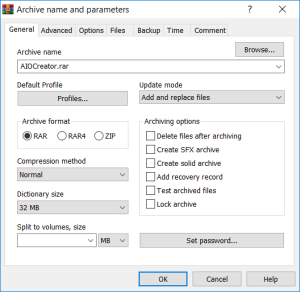
Dưới đây là một số thiết lập hữu ích thường dùng:Archive format: nên giữ nguyên mặc định. WinRAR cũng hỗ trợ nén file thành ZIP và có cả mật khẩu nữa nhé.
Xem thêm: phan mem tu nhan driver
Compression method: chọn Best nếu bạn muốn giảm dung lượng nhỏ nhất cho file RAR. File RAR càng nhỏ sẽ khiến thời gian nén và giải nén càng chậm.Split to volumes, size: nén RAR thành nhiều part (chương trình sẽ tự động chia file RAR thành nhiều part và mỗi part là một file), số file sẽ phụ thuộc vào kích thước mỗi part mà bạn nhập.Set password…: đặt mật khẩu cho file RAR. Bạn không được quên mật khẩu vì điều này đồng nghĩ với việc bạn không thể giải nén file này được nữa. Đặt mật khẩu càng dài càng tốt để tránh phá mật khẩu.
Sau khi đã hoàn thành quá trình nén, bây giờ bạn có thể lưu trữ, chia sẽ hoặc gửi mail rất tiện lợi.
Cách giải nén file RAR
Một khi bạn đã cài đặt WinRAR, bạn có thể dễ dàng giải nén bằng cách mở file RAR, sau đó chọn các file trong đó và giải nén hoặc nhấp chuột phải vào file RAR để giải nén toàn bộ. Chương trình sẽ yêu cầu bạn nhập mật khẩu nếu nó được nén có mật khẩu. Nếu file RAR bị lỗi the archive is either in unknown format or damaged hoặc đơn giản là không mở được hoặc không giải nén được thì có thể là file này bị hỏng trong quá trình sao chép, tải lên hoặc tải xuống, bạn có thể kiểm tra mã HASH để chắc chắn tập tin không bị hỏng nhé.
Cách mở file RAR:
Trong nhiều trường hợp, bạn có thể mở để xem và đọc các tập tin (chẳng hạn như file .txt, .pdf…) được nén ở bên trong mà không cần phải giải nén toàn bộ file RAR. Hoặc bạn chỉ muốn giải nén một hoặc một số file thì bạn có thể chọn các file đó sau đó bấm nút Extract To, hoặc kéo thả ra ngoài thư mục mà bạn muốn.
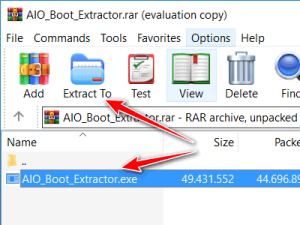
Nếu mặc định tập tin mà bạn muốn mở không sử dụng WinRAR làm ứng dụng để mở thì bạn có thể nhấp chuột phải và chọn Open with WinRAR.
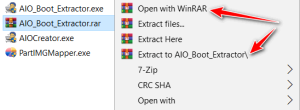
Cách giải nén nhanh toàn bộ file RAR, nhấp chuột phải vào tập tin và chọn:
Extract to tenthumuc, tất cả dữ liệu được nén ở trong sẽ được giải nén vào thư mục đó.Nếu bạn chọn Extract Here, dữ liệu sẽ được giải nén vào thư mục hiện tại mà bạn đang đặt file RAR, nếu bên trong file RAR có nhiều tập tin thì nó sẽ làm bạn dễ nhầm lẫn.Extract files…: chọn nơi mà bạn muốn giải nén.
Nếu file RAR được nén thành nhiều part thì bạn cần phải chọn tất cả các file đó, sau đó nhấp chuột phải và giải nén như trên.
Xem thêm: Phần Mềm Tắt Tiếng Video – 6 Cách Dễ Dàng Tách Âm Thanh Từ Video
Chúc bạn thành công, à mà bạn đừng quên gửi bài viết này cho người khác nếu họ không biết cách nén và giải nén file RAR rất đơn giản này nhé.










